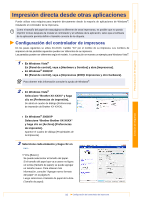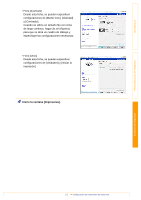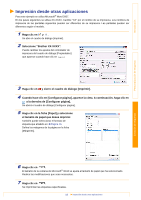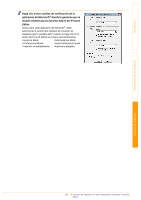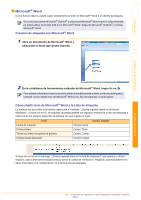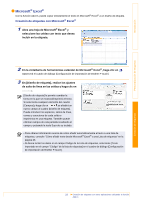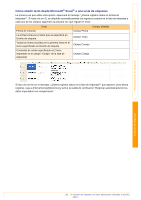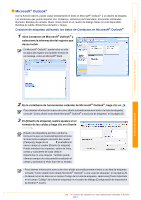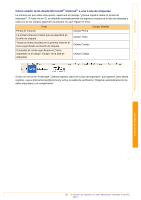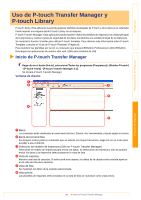Brother International TD-4100N Software Users Manual - Spanish - Page 21
Creación de etiquetas con Microsoft, Cómo añadir texto de Microsoft, Word a la Lista de etiquetas
 |
View all Brother International TD-4100N manuals
Add to My Manuals
Save this manual to your list of manuals |
Page 21 highlights
Introducción Microsoft® Word Con la función Add-In, puede copiar directamente el texto en Microsoft® Word a un diseño de etiqueta. Si se está ejecutando Microsoft® Outlook® y selecciona Microsoft® Word como el editor estándar, no podrá utilizar la función Add-In en Microsoft® Word. Salga de Microsoft® Outlook® y reinicie Microsoft® Word. Creación de etiquetas con Microsoft® Word 1 Abra un documento de Microsoft® Word y seleccione el texto que desea imprimir. Personalización de etiquetas Creación de etiquetas 2 En la cinta/barra de herramientas estándar de Microsoft® Word, haga clic en . Para obtener información acerca de cómo añadir automáticamente el texto a una lista de etiquetas, consulte "Cómo añadir texto de Microsoft® Word a la Lista de etiquetas" a continuación. Cómo añadir texto de Microsoft® Word a la Lista de etiquetas La primera vez que utilice esta opción, aparecerá el mensaje "¿Desea registrar datos en la lista de etiquetas?". Si hace clic en Sí, se añadirán automáticamente los registros creados en la lista de etiquetas a cada uno de los campos siguientes la próxima vez que registre el texto: Texto Campo añadido Fecha de creación Campo Fecha Primera línea Campo Título Todas las líneas incluyendo la primera Campo Cuerpo Código postal detectado Campo Código Si hace clic en No en el mensaje "¿Desea registrar datos en la lista de etiquetas?" que aparece y desea registrar, vaya a [Herramienta]-[Opciones] y active la casilla de verificación "Registrar automáticamente los datos importados con complemento" en la ficha [Lista de etiquetas]. 21 Creación de etiquetas con otras aplicaciones utilizando la función Add-In